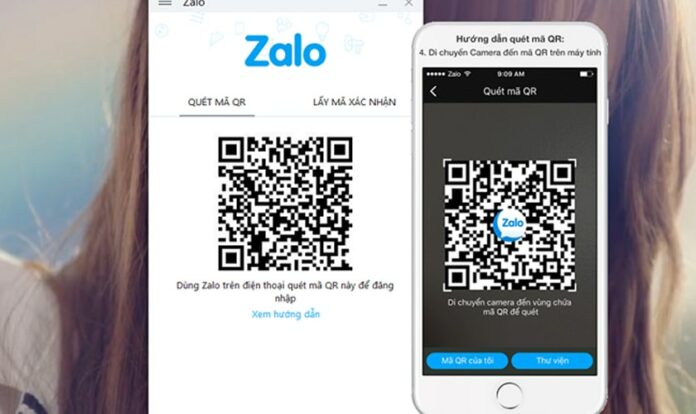Bạn muốn đăng nhập vào Zalo nhưng quên mật khẩu, bạn hoang mang không biết làm gì? Đừng quá lo lắng trong bài viết này mình sẽ hướng dẫn cho bạn cách đăng nhập Zalo bằng mã QR trên điện thoại dễ dàng, tiết kiệm thời gian mà không cần nhập mật khẩu đăng nhập một cách thủ công.
>> Gợi ý bạn xem thêm:
- Hướng dẫn đăng ký, nâng cấp Zalo Business Account mới nhất
- Hướng dẫn cách khôi phục tin nhắn Zalo đã xóa trên máy tính, điện thoại
Tải và cài đặt ứng dụng Zalo
Để đăng nhập vào Zalo trên điện thoại mới, trước tiên bạn cần tải về máy ứng dụng Zalo. Cách tải ứng dụng Zalo trên điện thoại như sau:
Tải ứng dụng chạy trên nền hệ điều hành Android
- Bước 1: Tìm kiếm và mở CH Play đã có sẵn trên điện thoại.
- Bước 2: Đăng nhập vào CH Play bằng cách sử dụng tài khoản google để có thể tải ứng dụng về
- Bước 3: Gõ vào ô tìm kiếm ứng dụng Zalo
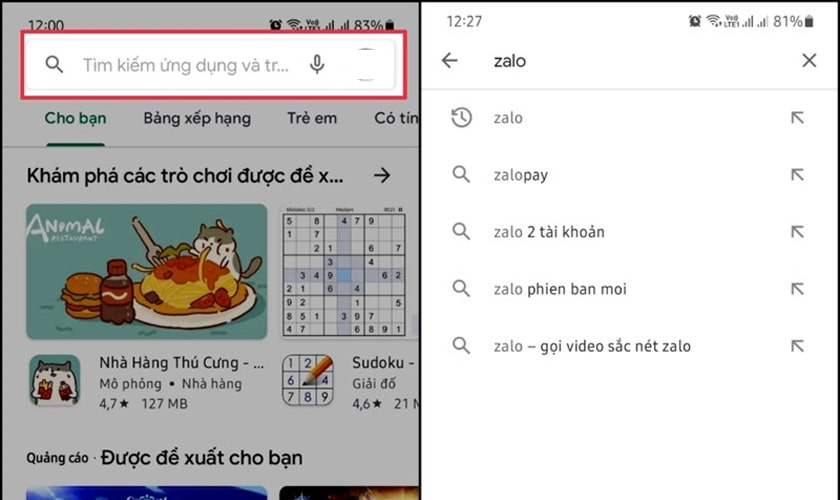
- Bước 4: Bấm vào gợi ý về ứng dụng Zalo hiện ra trên giao diện và bấm nút tải xuống để tải và sử dụng
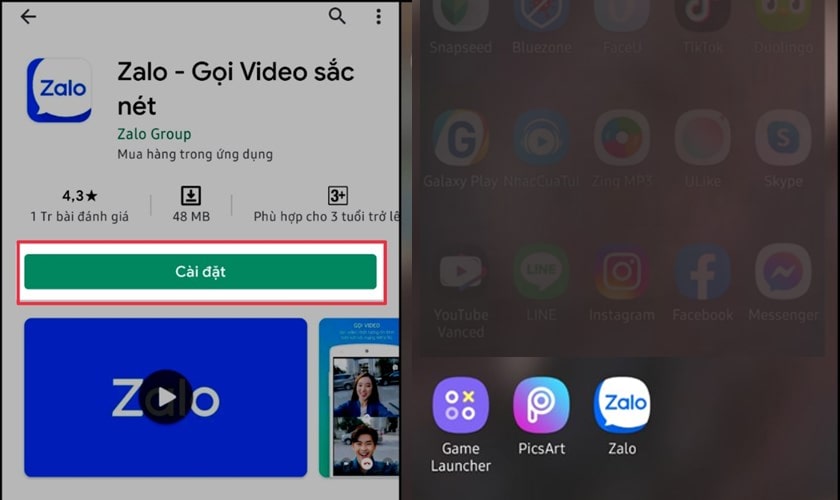
- Bước 5: Chờ ứng dụng được cài đặt xong và bắt đầu tiến hành sử dụng ứng dụng Zalo
Tải ứng dụng chạy trên nền hệ điều hành IOS
- Bước 1: Tìm và mở ứng dụng App Store trên chiếc iPhone
- Bước 2: Gõ và tìm kiếm ứng dụng cần tải, cụ thể ở đây là Zalo
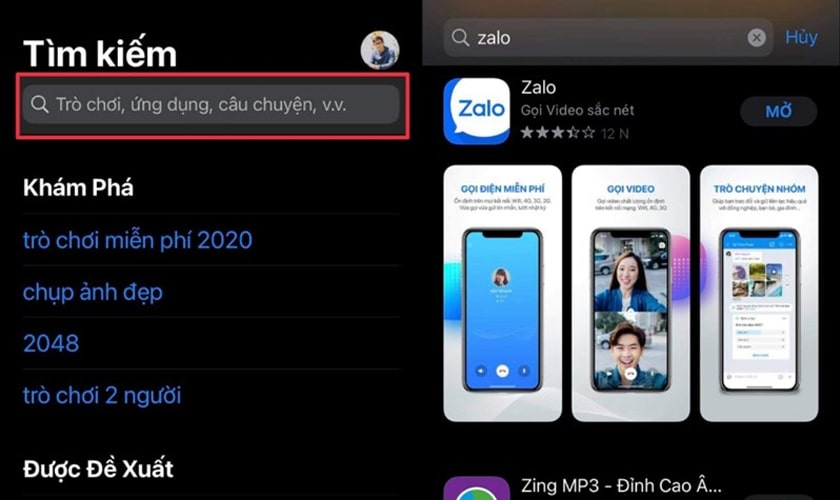
- Bước 3: Bấm tải về và chờ máy cài đặt ứng dụng Zalo
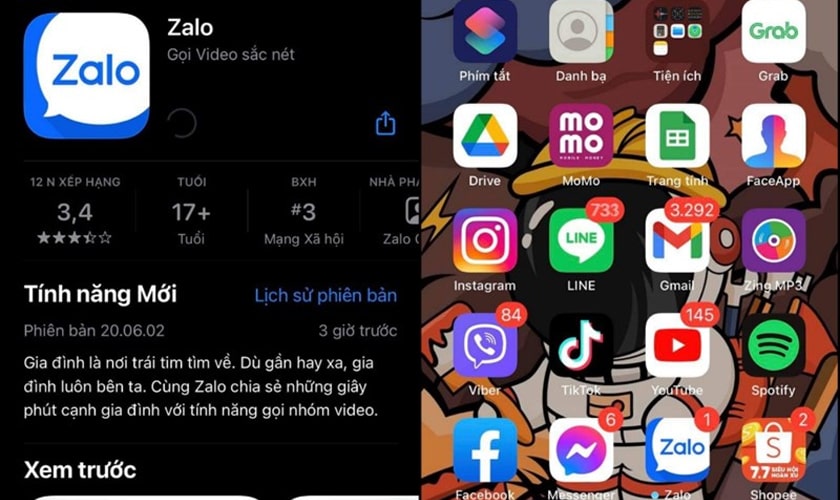
- Bước 4: Sau khi hoàn tất các bước cài đặt, mở ứng dụng nhập thông tin đăng nhập và sử dụng
Cách đăng ký Zalo trên điện thoại
Sau khi đã có ứng dụng Zalo trên điện thoại mới. Bạn cần tiến hành tạo tài khoản Zalo để có thể sử dụng, đăng nhập Zalo bằng mã QR. Cách đăng ký tài khoản Zalo như sau:
- Bước 1: Tìm và mở ứng dụng Zalo sau đó nhấn vào lệnh đăng ký tài khoản để tạo tài khoản Zalo trên điện thoại mới để sử dụng.
- Bước 2: Nhập tên cho tài khoản định tạo của bạn (Có thể là tên của bạn hoặc một từ nào đó mà bạn thích, nên ưu tiên đặt tài khoản zalo theo tên của bạn để mọi người dễ dàng nhận diện).
- Bước 3: Sau đó nhấn vào nút mũi tên xanh để qua bước tiếp theo
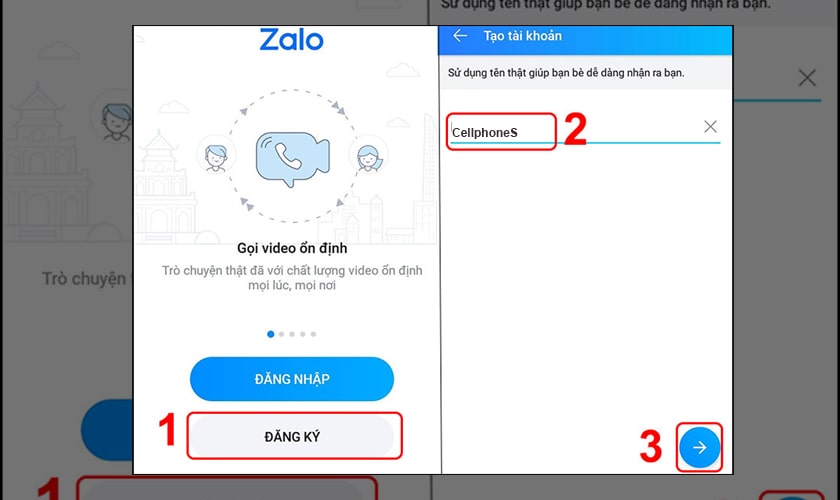
- Bước 4: Nhập số điện thoại của bạn để đăng ký tài khoản Zalo.
- Bước 5: Sau đó nhấn nút mũi tên. Tại bước tiếp theo Zalo báo sẽ gọi để thông báo mã xác nhận đến bạn. Bạn chỉ cần bấm Xác Nhận và chờ nhận cuộc gọi từ Zalo
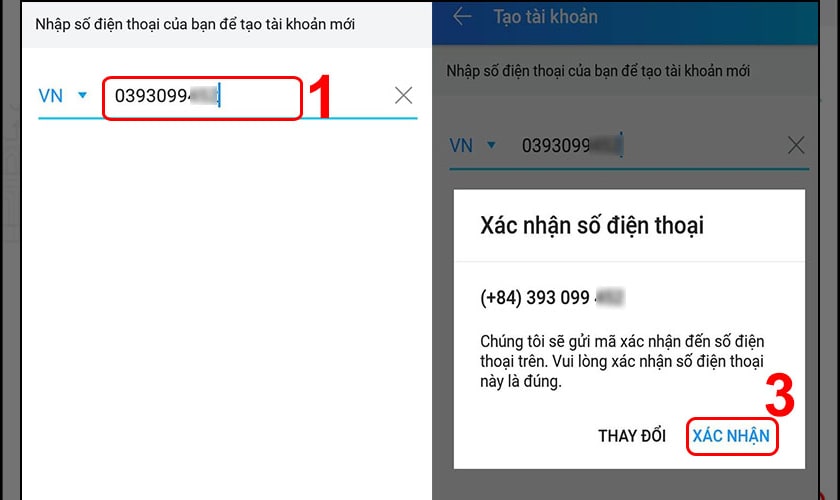
- Bước 6: Nhập mã xác nhận mà Zalo báo và nhấn tiếp tục để xác nhận hoàn thành đăng ký tài khoản Zalo
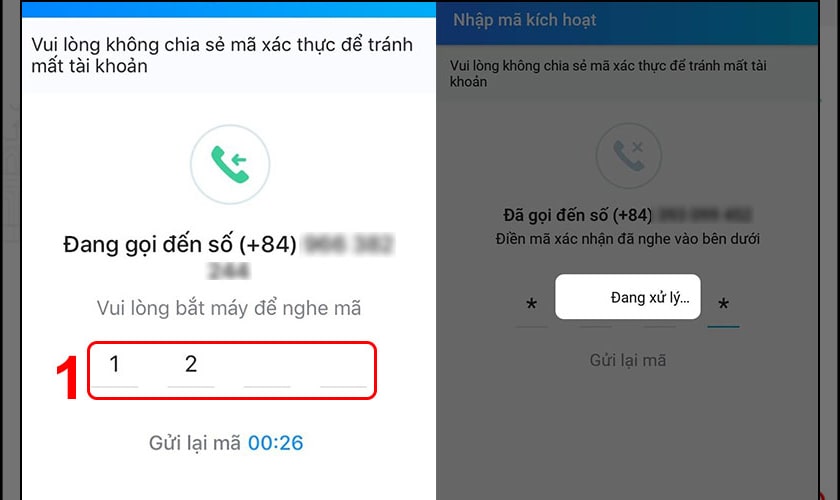
- Bước 7: Sau khi đăng ký tài khoản thành công, bạn sẽ được đăng nhập vào tài khoản Zalo mới trên điện thoại mới.
Cần lưu ý là khi đã tạo thành công tài khoản Zalo bạn nên nhanh chóng tiến hành đặt mật khẩu để bảo vệ cho tài khoản.
Cách đăng nhập vào Zalo đã có ứng dụng và tài khoản trên điện thoại
- Bước 1: Tìm và mở ứng dụng Zalo đã được cài lên
- Bước 2: Bấm vào nút đăng nhập để tiến hành đăng nhập vào tài khoản Zalo
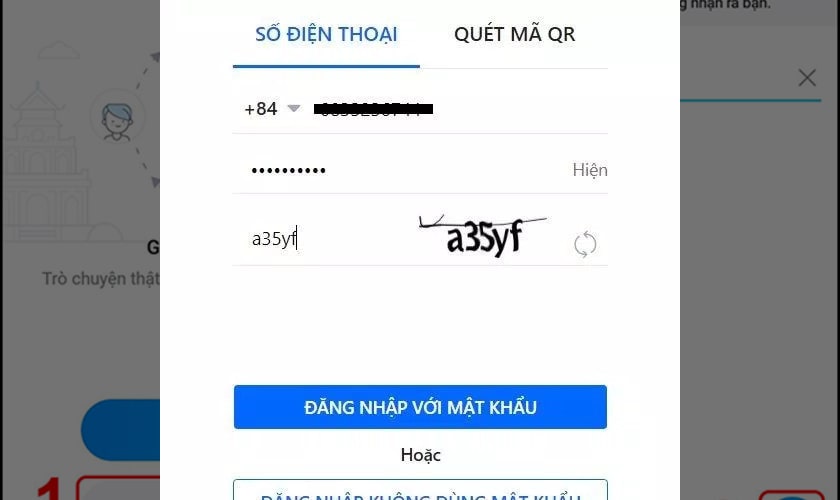
- Bước 3: Nhập số điện thoại đã đăng ký và mật khẩu đăng nhập Zalo đã tạo trước đó của bạn và chọn Đăng Nhập
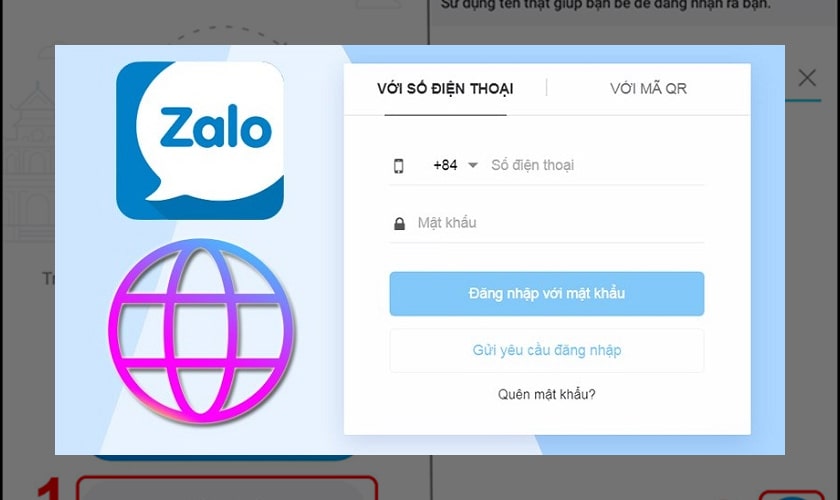
- Bước 4: Tại bước tiếp theo Zalo sẽ yêu cầu bạn xác thực bằng cách hai người bạn mà bạn từng liên lạc trên Zalo, bạn chỉ việc chọn người bạn đã từng liên lạc trước đây có tên trong chọn lựa và sau đó bấm tiếp tục để đăng nhập vào tài khoản Zalo
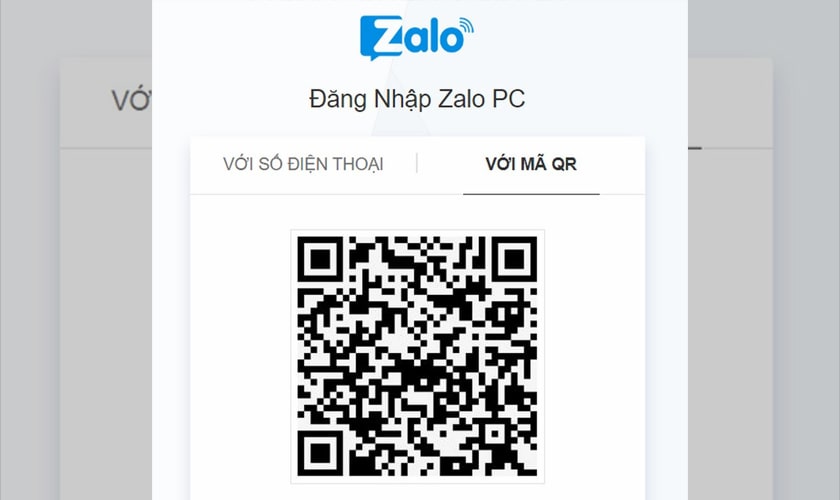
- Bước 5: Sau khi được Zalo xác thực thành công thì bạn sẽ được đăng nhập.Và bạn có thể tiến hành sử dụng Zalo để liên lạc rồi
Cách đăng nhập Zalo bằng mã QR trên điện thoại
Cách đăng nhập Zalo PC không cần mật khẩu thông qua mã QR
- Bước 1: Để sử dụng Zalo trên máy tính trước hết bạn cần tải ứng dụng Zalo cho PC về máy
- Bước 2: Mở ứng dụng Zalo trên máy tính và chọn Đăng nhập để có thể đăng nhập vào tài khoản Zalo của bạn trên ứng dụng Zalo máy tính
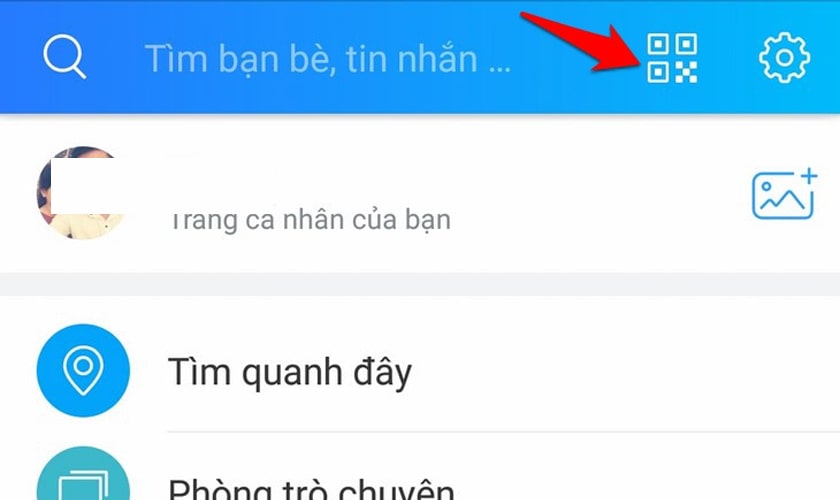
- Bước 3: Tại bước này, bạn được ứng dụng Zalo trên máy tính cho hai lựa chọn bao gồm là Đăng nhập bằng số điện thoại và Đăng nhập Zalo bằng mã QR. Tiến hành lựa chọn đăng nhập bằng mã QR để tiếp tục
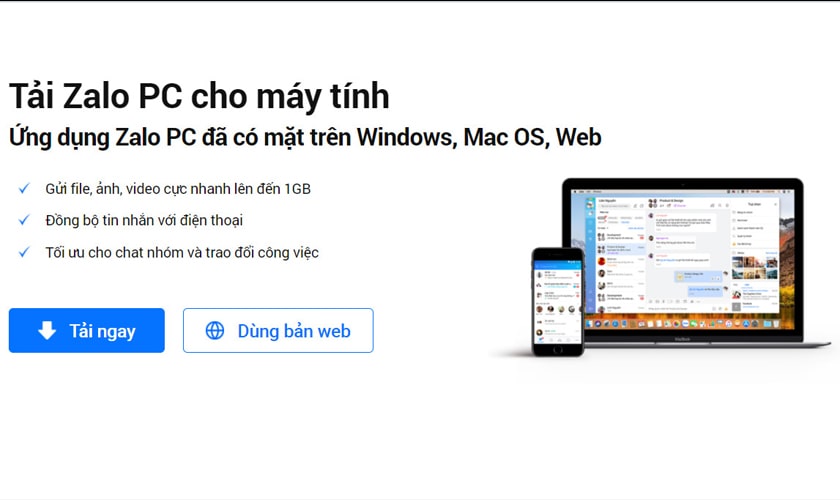
- Bước 4: Mở ứng dụng Zalo trên điện thoại và tiến hành chọn vào mục quét mã QR.
- Bước 5: Tiến hành quét mã QR đang hiển thị trên Zalo trên máy tính bằng chức năng quét QR trên Zalo điện thoại
- Bước 6: Xác nhận việc đăng nhập cho Zalo biết bằng cách đồng ý lệnh Xác nhận hiển thị trên ứng dụng Zalo trên điện thoại.
- Bước 7: Chờ ứng dụng Zalo trên máy tính đăng nhập và có thể tiến hành sử dụng
Dùng Website để đăng nhập Zalo trên máy tính bằng mã QR trên điện thoại
- Bước 1: Mở trình duyệt Web trên máy tính gõ “https://zalo.me/pc” và tiến hành nhấn nút tìm kiếm.
- Bước 2: Tại trang Web của Zalo lúc này, Zalo đưa ra 2 lựa chọn cho bạn là Tải ứng dụng Zalo PC và Dùng bản Zalo Web. Chọn ngay tùy chọn Zalo Web.
- Bước 3: Ở bước này của trang Web, Zalo Web cũng đưa ra cho bạn hai cách để tiến hành đăng nhập là Đăng nhập bằng số điện thoại và Đăng nhập bằng mã QR. Tiến hành lựa chọn đăng nhập bằng mã QR để tiếp tục
- Bước 4: Mở ứng dụng Zalo trên điện thoại và tiến hành chọn vào mục quét mã QR.
- Bước 5: Tiến hành quét mã QR đang hiển thị trên Zalo trên máy tính bằng chức năng quét QR trên Zalo điện thoại
- Bước 6: Xác nhận việc đăng nhập cho Zalo biết bằng cách đồng ý lệnh Xác nhận hiển thị trên ứng dụng Zalo trên điện thoại.
Với các cách đăng nhập Zalo bằng mã QR trên bạn cũng có thể áp dụng khi bạn muốn đăng nhập vào ứng dụng Zalo hay Zalo Web trên điện thoại khác mà không cần dùng mật khẩu.
Tạm kết
Như vậy, Với một số bước đơn giản bài viết đã hướng dẫn một số cách đăng nhập Zalo cũng như cách đăng nhập bằng mã QR vào ứng dụng Zalo một cách nhanh chóng và dễ thực hiện. Chúc các bạn đăng nhập Zalo bằng mã QR trên điện thoại thành công.
Xem thêm: Thủ thuật Zalo